1.2.1. Общие принципы работы пользовательского интерфейса
Навигатор
Древовидный список доступных пользователю документов, справочников, отчетов.
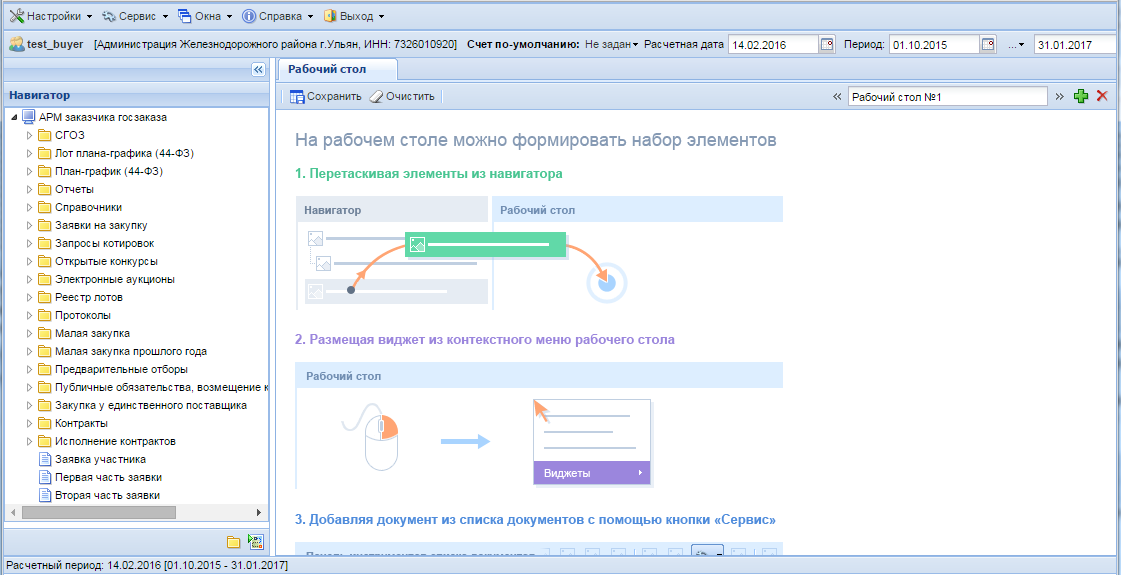
Навигатор открывается в случае успешной авторизации пользователя.
К списку элементов
Список документов
Экранная форма, в которой отображается список документов какого-либо типа. В списке документов доступна сортировка и фильтрация содержимого списка.
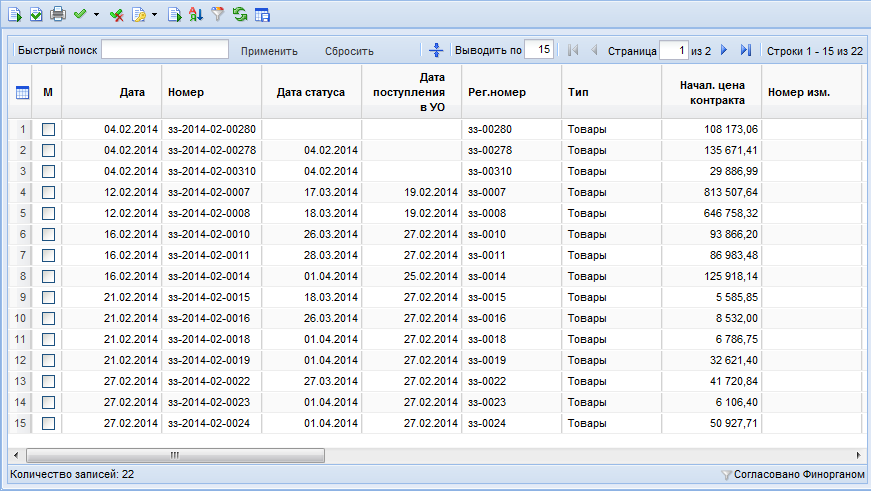
В верхней части списка документов отображается панель инструментов. Набор доступных инструментов зависит от типа документа и от роли пользователя в системе.
К списку элементов
Режим редактирования
Экранная форма, в которой доступны элементы управления для ввода реквизитов редактируемого документа.
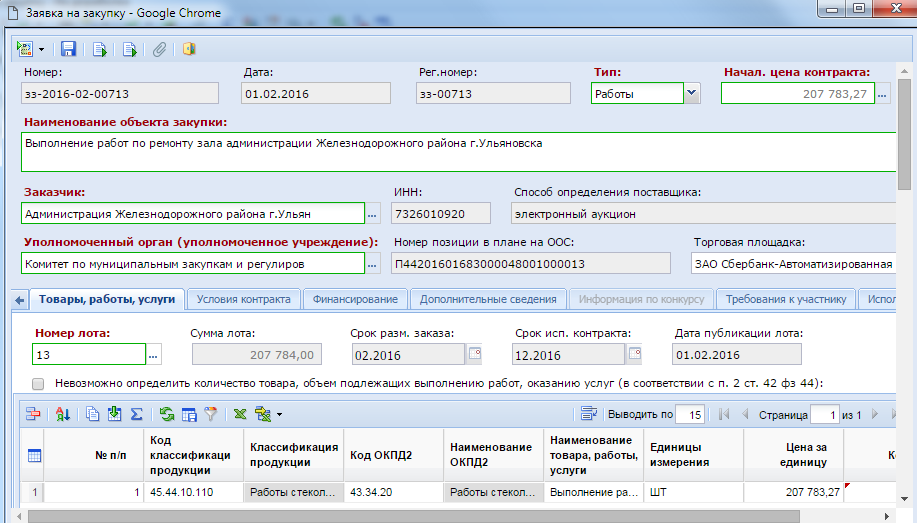
В верхней части окна редактирования отображается панель инструментов. Набор доступных инструментов зависит от типа документа и от роли пользователя в системе.
К списку элементов
Элемент управления «Справочник»
В формах редактирования многих документов встречается элемент управления типа «Справочник»:

Обычно допускается свободный ввод в такой элемент управления – в таком случае при потере элементом фокуса ввода будет произведен поиск введенного значения в соответствующем справочнике.
В любом случае по щелчку на кнопке в правой части элемента, либо по нажатию Enter (при фокусе ввода) вызывается окно справочника, в котором и осуществляется выбор нужного значения.
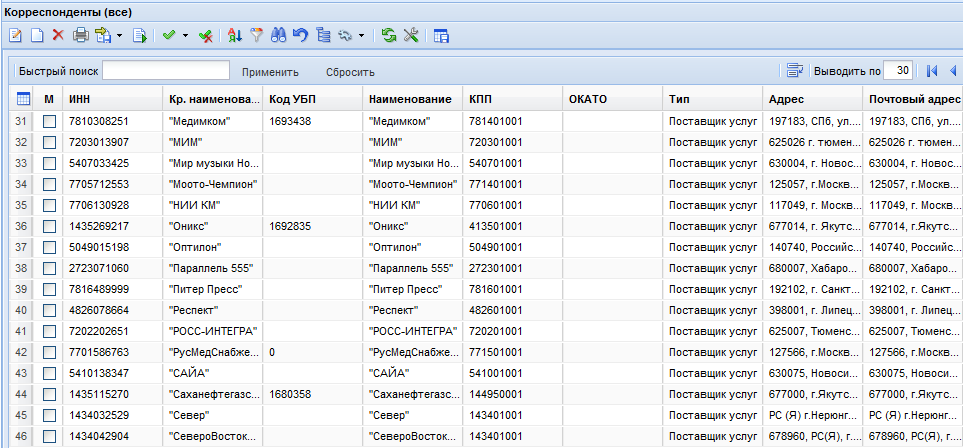
В случае если по введенному фильтрующему значению, либо в соответствии с настройками доступа пользователю доступно только одно значение справочника, оно будет выбрано автоматически, и окно выбора будет закрыто.
В окне справочника доступна фильтрация по значениям отображаемых столбцов.
К списку элементов
Элемент управления «Грид» (табличная часть)
В формах редактирования многих документов встречается элемент управления типа «Грид»:

Кнопки для добавления и удаления строк грида (изображены на рисунке) расположены на панели инструментов, сверху табличной части документа.
Ячейки табличной части могут быть одного из 4-х типов: произвольное текстовое значение, дата, число, либо текстовая ячейка для справочных значений.
В ячейки дат и чисел допускается ввод только цифр и соответствующих разделителей.
Ячейка-справочник ведет себя аналогично элементу управления «Справочник»: при потере фокуса вызывается соответствующий справочник, отфильтрованный по введенному значению, также справочник вызывается по двойному щелчку на такой ячейке.
К списку элементов
 Кнопка табличной части "Добавить строку"
Кнопка табличной части "Добавить строку"
Добавляет строку в активный в настоящее время грид
К списку элементов
 Кнопка табличной части "Удалить строку"
Кнопка табличной части "Удалить строку"
Удаляет выделенную строку грида
К списку элементов
Прочие элементы управления
В формах редактирования также встречаются элементы управления для ввода произвольных текстовых значений, дат, сумм, значений по маске ввода.
При наведении курсора мыши на элемент управления в большинстве случаев отображается всплывающая подсказка.
К списку элементов
Редактор состояния грида (табличной части)
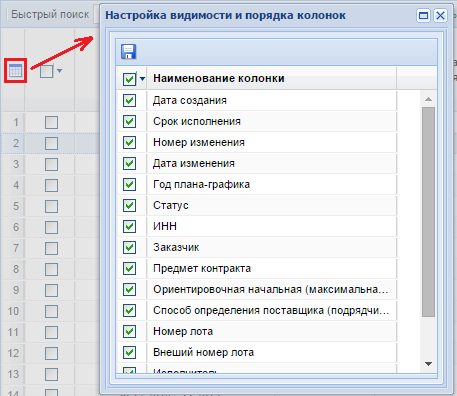
При необходимости возможно отредактировать видимость столбцов в гриде. Для этого необходимо вызвать меню одного из столбцов таблицы и в пункте «Столбцы» выделить/удалить флаг требуемого реквизита.
К списку элементов
Контроль при сохранении
При сохранении документов из формы редактирования производится контроль заполненности требуемых реквизитов. Элементы управления таких реквизитов выделены зеленой рамкой, наименования – красным.
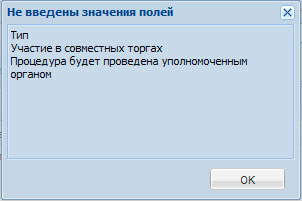
В случае успешного прохождения этого контроля производится контроль правильности заполнения реквизитов (например, соответствие действующему законодательству по срокам или требуемым соотношениям сумм).
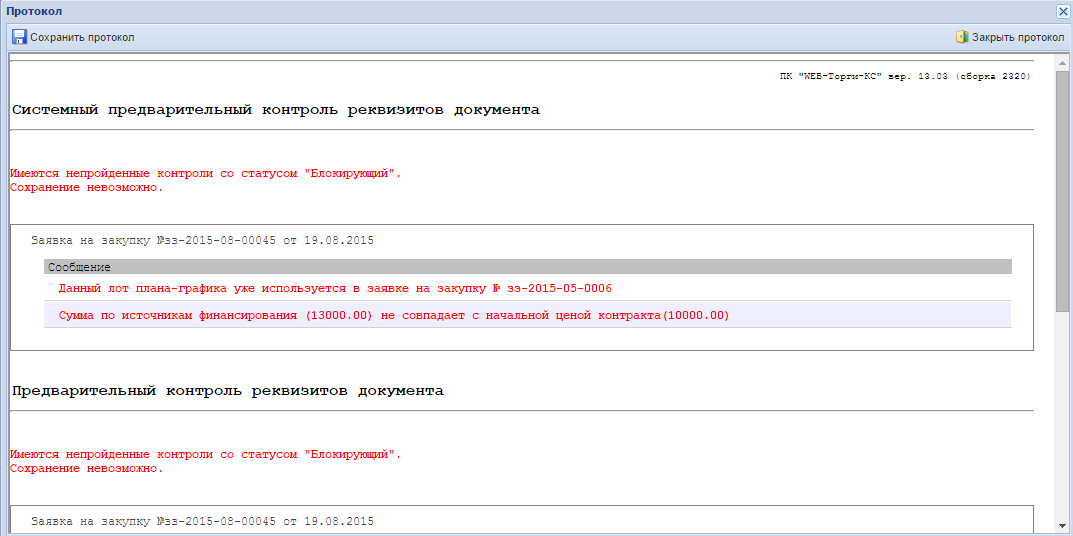
К списку элементов